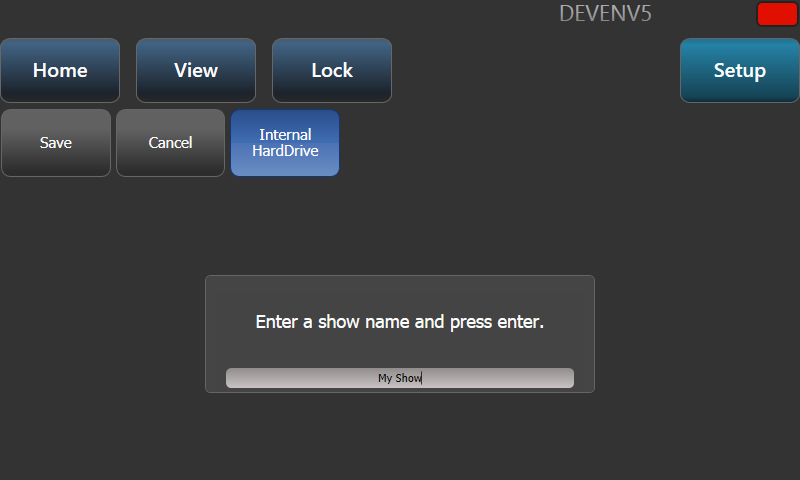TNP Console Mode
Im Stand-Alone-Betrieb (Console Mode) kann ein TNP z.B. unbeaufsichtigt eine vorprogrammierte Show wiedergeben oder als Notfall-Backup dienen. Es lässt sich z.B. eine Show auf einem anderen Pult programmieren und dann in den TNP laden, oder man verbindet ein Pult oder Simulator mittels Multiuser-Session mit dem TNP.
Playbacks steuern
Mittels des View-Buttons (nächster Absatz) kann die Anzeige der Playbacks aktiviert werden (Playbacks Grid).
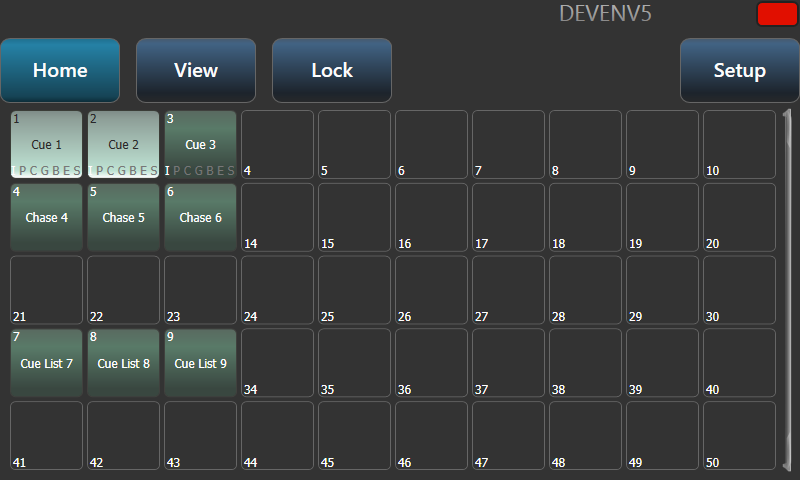
Dieses ist identisch mit dem Playbacks-Fenster in Titan-Pulten, und Playbacks können zum Aktivieren ganz einfach angeklickt werden.
Die Anzeige wählen
Im Stand-Alone-Modus lässt sich die Anzeige auf dem Homescreen wählen:
Network Adapters ist die normale Anzeige im Slave-Modus, \[Playbacks Grid\] zeigt die Playbacks (s.o.), und Session View blendet die derzeitige TitanNet-Session ein.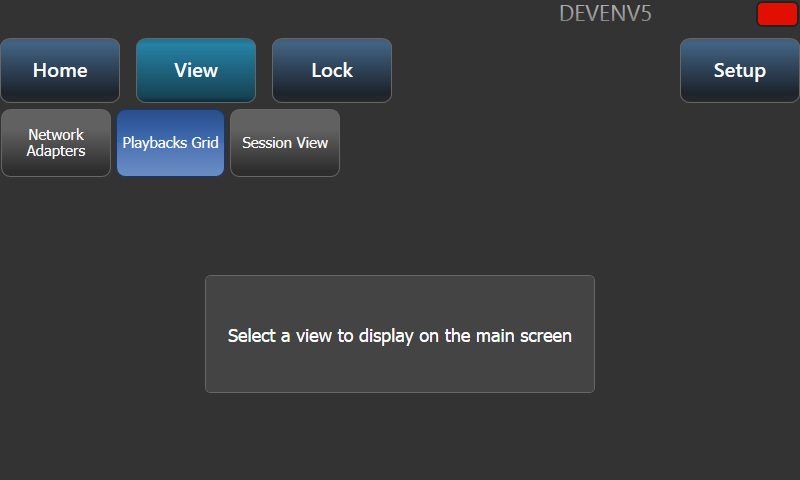
In der Session View-Anzeige wird gezeigt, wie der TNP gerade mit anderen Titan-Pulten in einer Session verbunden ist.
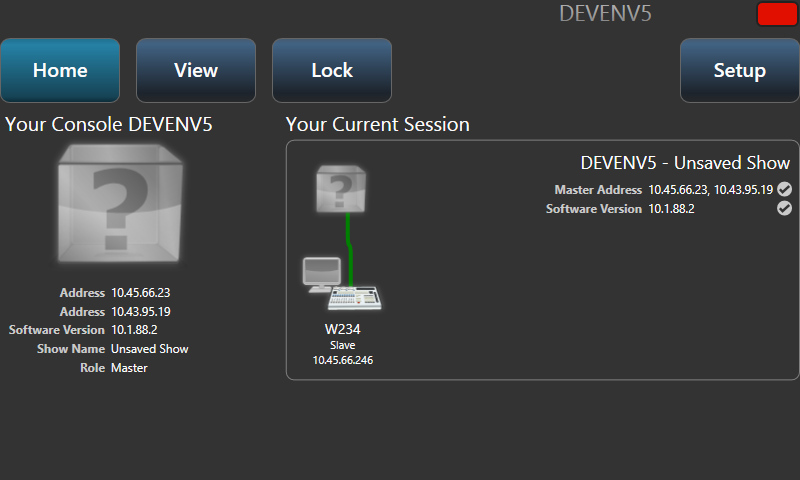
Die Anzeige sperren
Die gewählte Anzeige wird auch gezeigt, wenn der TNP mittels gesperrt ist. Werden gerade die Playbacks angezeigt, so lassen sich diese auch bei gesperrtem Bildschirm aktivieren. Der Button [Show Keypad] blendet die Zifferntasten ein, mit denen der TNP wieder entsperrt werden kann.
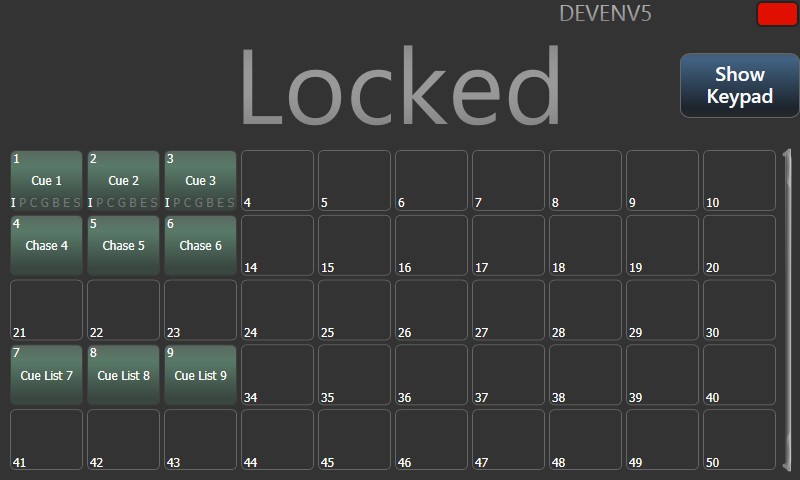
Shows laden und speichern, weitere Einstellungen
Über den Button Setup kann man die Show speichern sowie eine andere laden. Ebenso lassen sich Netzwerkeinstellungen, Einstellungen für den Node sowie die Wahl der Anzeige vornehmen (s.o.).
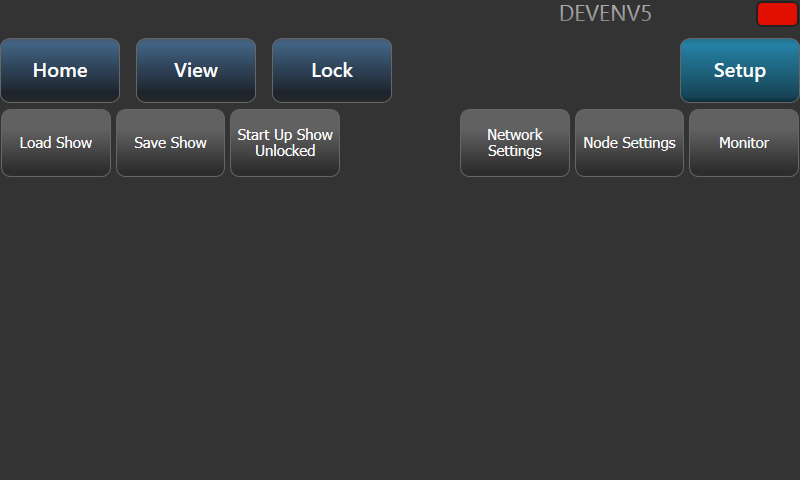
Mit Load Show kann wie sonst auf den Pulten die zu ladende Show ausgewählt werden, siehe Laden der Show.
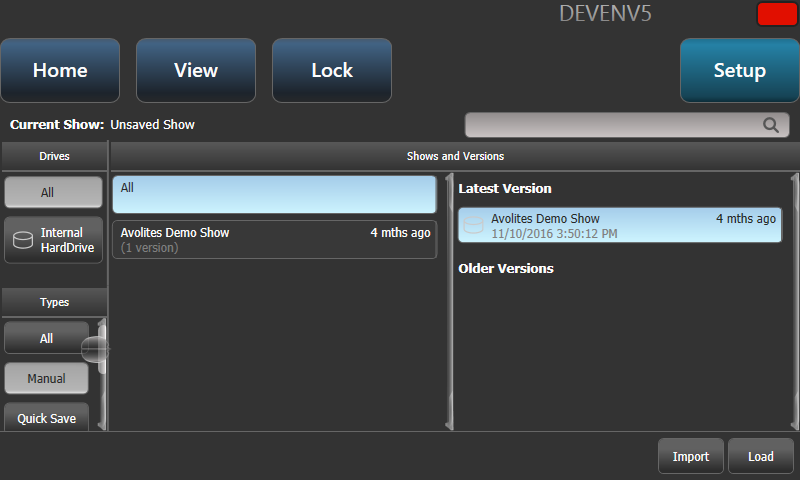
Mit Save Show kann die Show gespeichert werden, falls man Änderungen vorgenommen hat.